بقلم Adela D. Louie, ، آخر تحديث: November 16, 2022
There have been instances even before we consider إزالة iMessages وربما حتى سجل المحادثات من أجهزتنا المحمولة والكمبيوتر المحمول ، سواء كان ذلك بسبب نقص مساحة التخزين ولكن أيضًا لأن الدردشة كانت دائمًا بلا معنى أو مخيبة للآمال. ومع ذلك ، ما لم تكن لا تفهم كيفية التعامل مع ذلك بشكل مناسب ، فقد ينتهي بك الأمر بخسارة بعض الملفات المهمة حقًا أيضًا.
إليك دليل مفصل حول كيفية القيام بذلك حذف سجل iMessage على iPhone. يغطي المنشور بأكمله كل شيء بما في ذلك حذف رسائل iMessage معينة لإنشاء فترة حذف لمحادثة سابقة. لذا استمر في القراءة لمعرفة كيف.
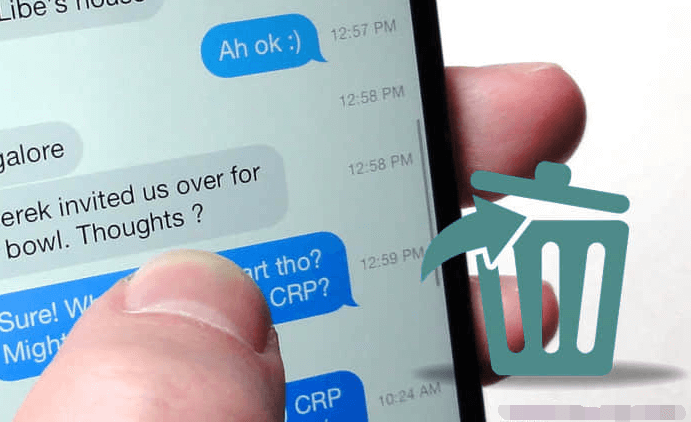
الجزء # 1: حذف سجل iMessage على iPhone على الفور - FoneDog iPhone Cleanerالجزء # 2: طرق حول كيفية حذف سجل iMessage على iPhoneالجزء # 3: الخاتمة
الجزء # 1: حذف سجل iMessage على iPhone على الفور - FoneDog iPhone Cleaner
عندما تبحث عن طريقة فورية لكيفية حذف سجل iMessage على iPhone ، فإننا نوصي باستخدام هذه الأداة المجانية. سيساعدك هذا بعد ذلك على مسح سجلات iMessages هذه داخل جهاز iPhone الخاص بك بالإضافة إلى جهاز Apple الآخر لديك. يمكن أيضًا بشكل عام حذف هذه البيانات الخاصة بشكل دائم لتحرير بعض المساحة لجهازك.
يرأس منظف فون دوغ فون كان دائمًا في صدارة لعبتهم فيما يتعلق بالتنظيف والنسخ الاحتياطي والاستعادة والمزيد من الميزات التي يمكن أن يقدمها. يمكن استخدام هذه الأداة الفورية بالفعل في عمليات حذف معينة لمثل هذه البيانات الخاصة والتي تتضمن بعد ذلك محفوظات iMessages وسجل مكالمات جهات الاتصال وذاكرة التخزين المؤقت لمحرك البحث وملفات تعريف الارتباط وغير ذلك الكثير. من خلال إجراء عملية المسح ، سيكتشف بعد ذلك العناصر التي تشكل مساحة التخزين الخاصة بك بالإضافة إلى إبطاء أداء هاتفك.
تحميل مجانا
تحميل مجانا
لذلك قبل الشروع فعليًا في العملية الرئيسية خطوة بخطوة ، يجب أن يكون لديك الأداة داخل جهازك. يمكن تنزيل FoneDog iPhone Cleaner من داخل موقعه الرئيسي على الويب وبعد ذلك يجب عليك التثبيت ولكن تأكد أيضًا من أنه سيعمل بسلاسة داخل جهازك. الآن يمكنك بعد ذلك أن تسبق العملية.
اتبع العملية خطوة بخطوة حول كيفية حذف سجل iMessage على iPhone باستخدام FoneDog iPhone Cleaner الموضح أدناه:
- قبل الحصول على FoneDog iPhone Cleaner ، يجب عليك التوجه إليه والتأكد من أنه يجب عليك فتحه على جهازك. من الشاشة ، ابحث عن الخيار الذي يشير بعد ذلك إلى "محو البيانات الخاصة".
- بناءً على ذلك ، يمكنك الاختيار بين السمتين اللتين يحتويهما الخيار والتي تتضمن الميزة التي تشير إلى "محو مخصص"وربما يمكنك اختيار الميزة التي"بنقرة واحدة محو" عليه.
- بخلاف ذلك ، يمكنك متابعة اختيار الميزة التي تشير إلى "محو مخصص". ومن هناك ، يمكنك المضي قدمًا في تحديد كل البيانات وتسجيل الدخول والمحفوظات والعناصر الأخرى التي كنت تنوي حذفها. الآن ، ما عليك سوى النقر على علامة التبويب التي تحتوي على "محو"يشير إلى ذلك بحيث تنتقل البيانات والملفات المحددة بعد ذلك إلى عملية الحذف.
- وكلما اخترت بالفعل الميزة الأخرى ، والتي كانت "بنقرة واحدة محو"، ثم سيستمر بعد ذلك في عملية المسح التي ستقوم بعد ذلك بمسح البيانات والملفات وبعد ذلك تنتقل إلى مرحلة الحذف. وبهذا تكون قد انتهيت.

الجزء # 2: طرق حول كيفية حذف سجل iMessage على iPhone
يمكن أن يستهلك تطبيق iMessages مساحة كبيرة في iPhone وكذلك iPad. لا يكاد يقوم بحفظ سجل رسائل SMS الخاصة بك ، ولكنه يحفظ بالفعل أي صور أو ملفات فيديو حصلت عليها. يوضح القسم بأكمله كيفية حذف سجل iMessage على iPhone. يساعد هذا في توفير مساحة أكبر داخل جهاز iPhone الخاص بك.
حذف سجل iMessage على iPhone أو iPad
لتجاهل رسائل iMessage الخاصة بك ، قم بإزالتها بسهولة أولاً من تطبيق الرسائل على جهاز iPhone أو جهاز iPad. يختلف إجراء حذف iMessages عن حذفها على جهاز Mac.
الطريقة الأولى: حذف محفوظات iMessage على iPhone عبر تطبيق الرسائل
- يجب عليك أولاً تشغيل تطبيق الرسائل من خلال جهاز iPhone أو iPad.
- بعد ذلك ، يجب أن تبحث أيضًا عن تلك الدردشة التي تحتوي بعد ذلك على تلك الرسائل التي كنت تنوي حذفها. من هناك ، سيتم بالفعل عرض قوائم تلك الرسائل.
- بعد ذلك ، اضغط مع الاستمرار على هذه الرسالة التي كنت تنوي حذفها حتى يتم عرض تبديل منبثق.
- بعد ذلك ، تحتاج إلى الضغط على القائمة المنبثقة.
- في الوقت الحالي ، انقر فوق هذا الرمز الذي يشير إلى ملف دائرة which then appears at the front alongside that message you want to remove. Likewise, only when you want to discard all of the messages within that chat, you could indeed click on the option that indicates "حذف جميع".
- ومن هناك ، انقر فوق زر الحذف الذي سيتم عرضه كرمز لسلة المهملات.
- أخيرًا ، من خلال النافذة المنبثقة ، انقر على الزر الذي يشير ضمنيًا "حذف رسالة"حتى يؤكد بعد ذلك الإجراء العام. بعد ذلك ، تم حذف هذه الرسائل الآن.
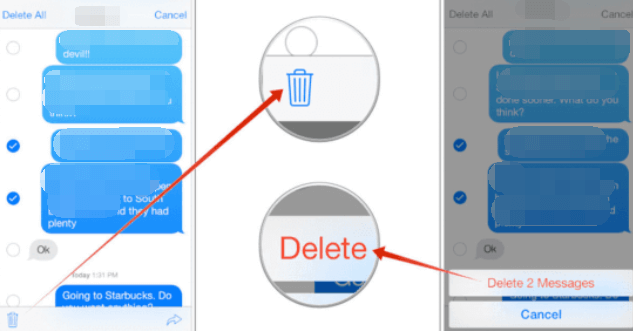
الطريقة الثانية: حذف كافة الصور الموجودة على الدردشة عبر تطبيق الرسائل
- أولاً ، عليك تشغيل تطبيق الرسائل.
- ثم بعد ذلك ، ما عليك سوى الضغط على أي محادثات تحتوي على صور تريد حذفها.
- من الجزء العلوي من اسم جهة الاتصال ، ما عليك سوى النقر فوق ذلك ، وبعد ذلك اضغط على الرمز الذي يشير إلى "معلومات" عليه.
- في جميع الصور ، يجب فقط الضغط على الخيار الذي يعني "مشاهدة كل الصور".
- بعد ذلك ، اضغط على الزر الذي يشير إلى "اختار"بالإضافة إلى النقر مرة واحدة فقط على تلك الصور التي كنت تنوي حذفها بالفعل.
- أخيرًا ، ما عليك سوى النقر على "حذف"الموجود في أسفل الشاشة الرئيسية.
Method #3: Use iCloud to Delete iMessage History On iPhone
- للبدء ، توجه عبر الإعدادات تطبيق على iPhone أو حتى في جهاز iPad الخاص بك.
- بعد ذلك ، اضغط على معرف Apple الخاص بك. ومن هناك ، انتقل من خلال على iCloud، ثم إلى "إدارة التخزين".
- بعد ذلك ، اضغط على الخيار الذي يشير إلى "الرسائل"، ثم من تلك الصحافة أيضًا الخيار الذي يشير إلى"تعطيل وحذف".
- بعد ذلك ، ما عليك سوى الضغط على الخيار "حذف الرسائل"حتى يتم التأكيد بعد ذلك. يُرجى أن تضع في اعتبارك أن القيام بذلك سيؤدي بالفعل إلى حذف معظم الدردشات مع العديد من معلومات الاتصال الخاصة بك. ولحذف الرسائل مرة أخرى من جهات اتصال محددة ، ما عليك سوى تكرار الخطوات من 1 إلى 4 ، قبل القيام بما سبق في الخطوات المقدمة أقل:
- بعد ذلك ، ما عليك سوى الضغط على الخيار الذي يشير إلى "أهم محادثة"واضغط أيضًا على علامة التبويب التي تحتوي على"تعديل"يعني ذلك.
- And from there, just select into those contacts whichever you wanted to be deleted iMessages on.
- أخيرًا ، ما عليك سوى النقر على أيقونة سلة المهملات الموجودة في الجزء العلوي الأيمن من شاشة جهازك.
حذف iMessage History على Mac
الآن بعد أن عرفت كيفية حذف سجل iMessage على iPhone ، من السهل حقًا حذف سجل iMessage إلى شيء مثل Mac. كان هناك طريقتان أساسيتان:
الطريقة الأولى: إيقاف تشغيل "حفظ المحفوظات بمجرد انتهاء الدردشات"
- يجب عليك أولا أن تبدأ الرسائل برنامج داخل جهاز Mac الخاص بك.
- بعد ذلك ، ما عليك سوى تحديد الخيار الذي يشير إلى "التفضيلات"أولاً من شريط أدوات تطبيق الرسائل.
- من هناك ، انتقل إلى الخيار "فكرة عامة"ولكن قم أيضًا بإلغاء تحديد المربع الموجود بجوار الخيار الذي يشير إلى" حفظ السجل عند إغلاق المحادثات ".
- بناءً على ذلك ، كلما قمت بإلغاء تحديد هذا المربع ، سيتم بالفعل استبعاد محادثات iMessage السابقة في اللحظة التالية التي ستقوم بعدها بتشغيل الرسائل مباشرة من جهاز Mac الخاص بك.
الطريقة الثانية: حذف محفوظات iMessage من خلال Finder
Unless you prefer to discard specific and otherwise numerous iMessages into your Mac, you can do so. Follow the steps below:
- للبدء ، أغلق برنامج iMessage على جهاز Mac الخاص بك.
- وبعد ذلك ، في جهاز Mac الخاص بك ، Startup Finder واضغط على المفاتيح التي تشير إلى "CMD + Shift + G".
- الآن ، في القائمة المنسدلة ، حاول كتابة "/ المكتبة / الرسائل /".
- مرة أخرى عند فتح المجلد المحدد مسبقًا ، يجب تحديد موقع ثلاثة ملفات معينة وحذفها أيضًا. من بين أنظمة الملفات هذه chat.db-wal ، ثم chat.db-shm ، وكذلك chat.db.
- حتى قبل إعادة تشغيل iMessages ، ستلاحظ بعد ذلك أن العديد من محادثاتك السابقة تحتوي على مثل هذه المعلومات ذات الصلة.
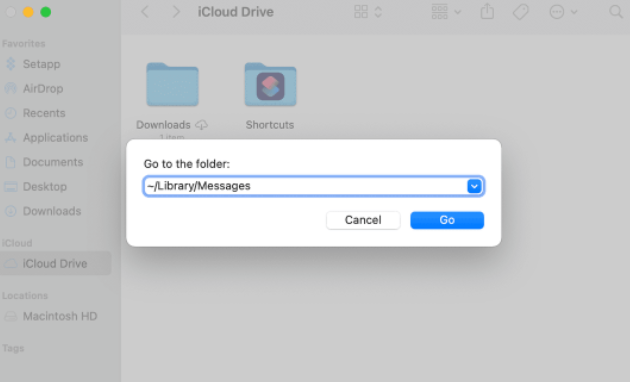
الناس اقرأ أيضاكيفية مسح محفوظات الاستعراض على iPad: دليلك النهائي [تم تحديث 2022]هل من الممكن زيادة سجل مكالمات iPhone؟
الجزء # 3: الخاتمة
خلال هذه المقالة ، نأمل أن تكون قد تعلمت تنفيذ كيفية حذف سجل iMessage على iPhone. نحن بالفعل نوفر لك العديد من الطرق التي يمكنك استخدامها حتى تضطر إلى الاختيار من بينها. تذكر كلتا الطريقتين اللتين تستخدمهما أنه من المهم دائمًا تنظيف هذه الرسائل على جهاز iPhone الخاص بك ليس فقط إفراغ بعض المساحة لتخزين iPhone ولكن أيضًا لتجنب تسرب البيانات في الداخل. نوصي باستخدام FoneDog iPhone Cleaner الذي يحتوي أيضًا على قدر كبير وميزات يمكنك استخدامها. فقط قم بتنزيله وتشغيله على جهازك. نتمنى لك يوما سعيدا.


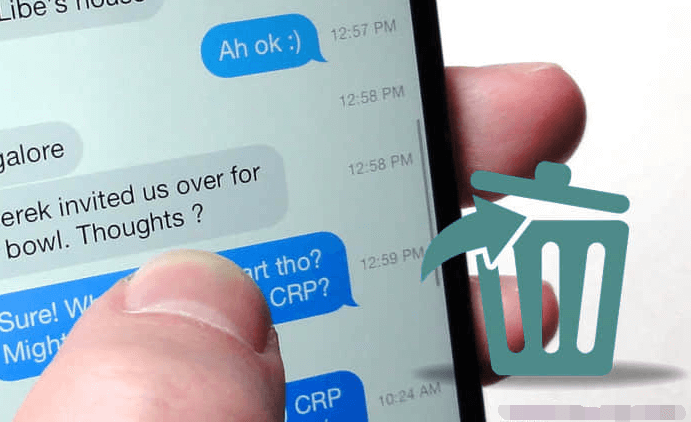

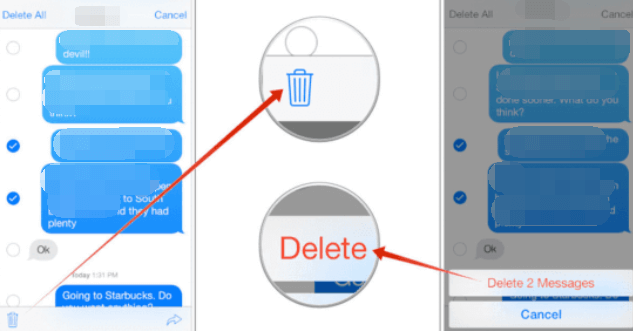
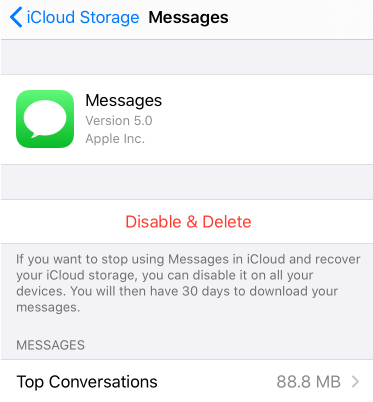
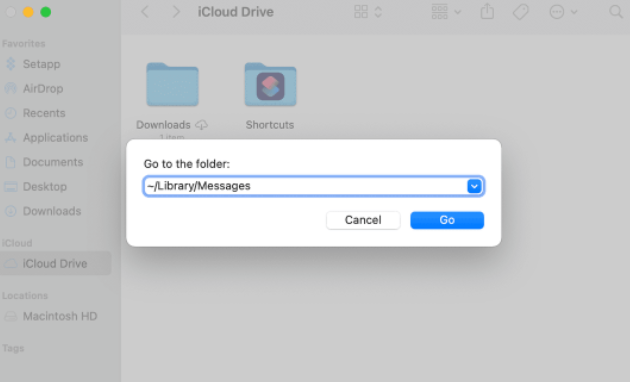
/
/